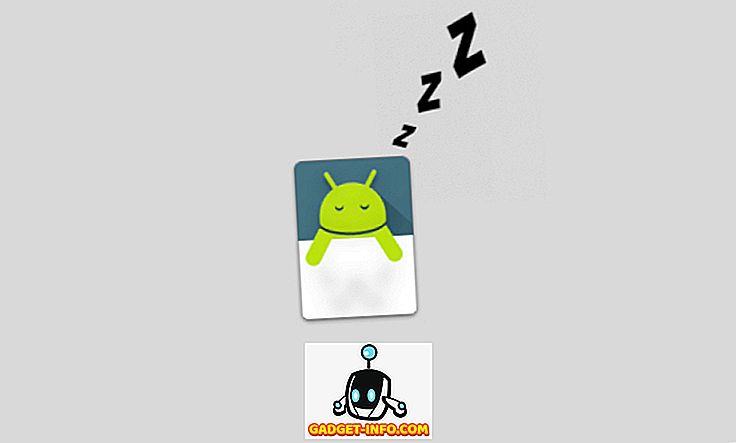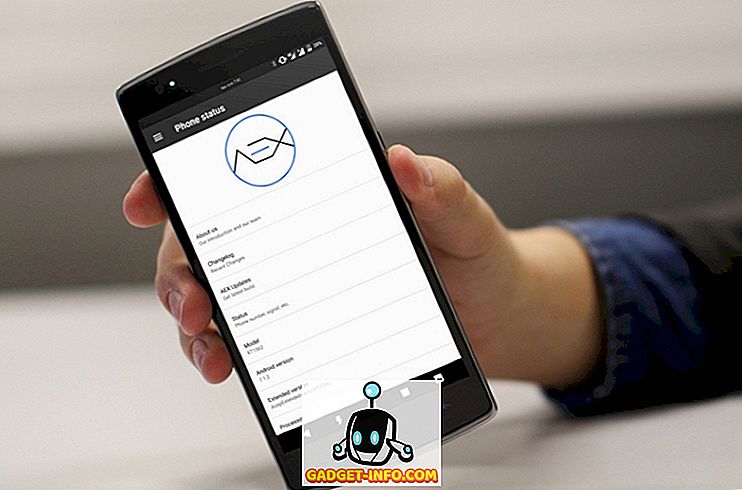이전에 Google은 Google 문서 도구와 Microsoft Word의 차이점에 대해 썼습니다.이 게시물에서는 스프레드 시트에 대해 이야기 할 것입니다.
스프레드 시트는 현대 사회의 기둥입니다. 스프레드 시트는 작업, 기록 보관, 공동 작업 또는 개인 조직에 유용합니다. 현재 Google 스프레드 시트에는 Google 스프레드 시트와 Microsoft Excel의 두 경쟁자가 있습니다.
이 두 가지 스프레드 시트 앱 중에서 두 가지를 비교해보고 차이점을 파악하고 어느 것이 더 나은지 이해하기 위해 두 가지 보고서를 더 자세히 살펴보고 싶었습니다. 간략히 살펴보면, 두 가지 모두 장단점이 있지만, Excel과 Google 스프레드 시트의 간격은 날마다 작아지고 있습니다. 남아있는 차이점에 대해 알아야 할 사항은 다음과 같습니다.
기능 - Excel Wins
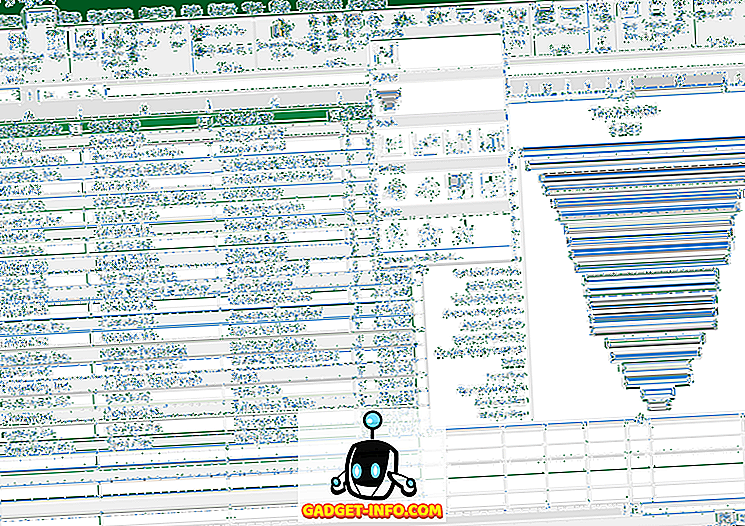
Google 스프레드 시트를 처음 시작했을 때 Excel에서 몇 마일 떨어져있었습니다. 놀랍지도 않았다. Excel은 수십 년 동안 사용되어 왔으며 Microsoft는 내가 살아 왔던 것보다 오랫동안 정기적 인 반복 작업을 추진하고 있습니다.
마이크로 소프트의 문제는 구글이 따라 잡기까지 오래 걸리지 않았다는 것이다. 현재 Excel과 Google 스프레드 시트 간의 기능은 매우 유사합니다. 두 프로그램 모두 손쉬운 인터페이스, 광범위한 지식 기반 및 과다한 도구와 기능을 갖추고 있습니다.
그러나 더 많은 고급 기능이 필요하거나 방대한 양의 데이터로 작업하는 경우 Excel이 더 적합하다는 사실을 발견했습니다. Google 스프레드 시트는 한 지점까지 최적화되었습니다. 시트가 더 많은 열, 행 및 데이터 탭으로 채워지므로 Excel과 비교하여 속도가 느려지는 것으로 나타났습니다.
수천 개의 데이터 셀을 액세스하고 관리하기 위해 두통없는 경험이 필요하다면 Excel이 승자가됩니다. 그러나 적은 수의 명령만으로 간단한 스프레드 시트를 만들어야하는 경우 Google 스프레드 시트를 사용하는 것이 좋습니다.
협업 - Google 스프레드 시트가 승리합니다.
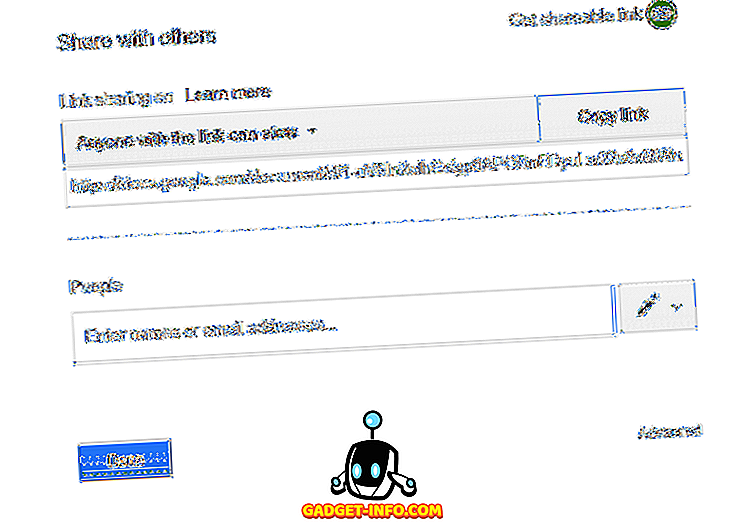
Microsoft는 Office 응용 프로그램 제품군에 대한 공동 작업 환경을 만들기 위해 열심히 노력하고 있지만 Google Docs, Sheets 등과 함께 처음부터 원활하게 공유 할 수는 없습니다.
Google 스프레드 시트에서 공유 설정을 사용할 수 있습니다. 문서를 볼 수있는 사람, 편집 할 수있는 사람 및 댓글을 달 수있는 사람을 제어 할 수 있습니다. 특정 초대장을 보내거나 공유 할 링크를 만들면됩니다. 또는 공개적으로 볼 수있는 스프레드 시트를 만들 수 있습니다.
만들어진 편집 및 의견은 실시간으로 볼 수 있으며 다른 사용자가 어떤 셀에 있는지 빠르게 볼 수 있습니다. 툴바 상단의 '마지막 편집 ...'텍스트를 클릭하면 모든 변경 사항을 추적 할 수 있습니다.
Microsoft Excel은 공유 및 공동 작업을 허용하지만 Google 스프레드 시트의 범위는 허용하지 않습니다. 전자 메일을 통해 파일을 공유 할 수 있으며 시트와 동일한 수준의 공동 작업을 수행 할 수 없습니다. 이제 Office 365를 사용하는 경우 유사한 추적 된 편집 페이지에 액세스하고 다른 사용자의 활동을 볼 때 비슷한 옵션을 사용할 수 있습니다. 공동 작업의 격차는 끝나지 만 현재 Google 스프레드 시트가 우승합니다.
클라우드 및 동기화 - Google 스프레드 시트가 승리합니다.
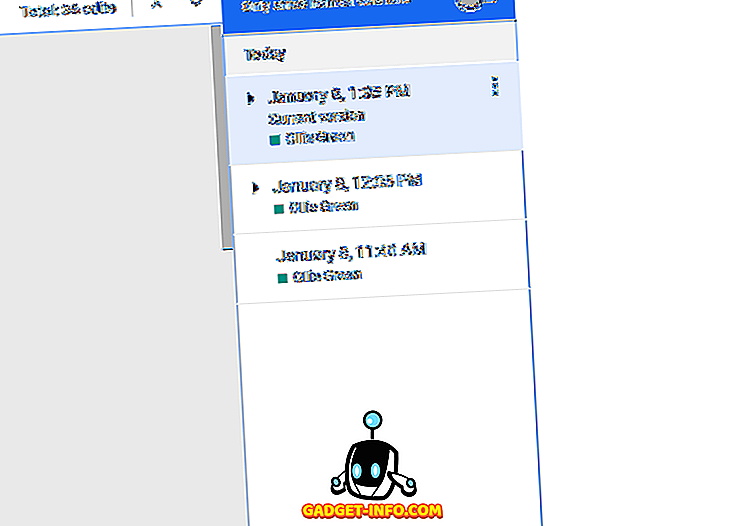
다시 한 번 Google 스프레드 시트가 맨 위에 나오면 그 이유를 알 수 있습니다. Google 스프레드 시트는 기본적으로 Microsoft Excel의 클라우드 기반 대안으로 제작되었습니다. Google 계정에서 모든 항목에 액세스 할 수 있으며 Google 드라이브의 모든 파일을보고 액세스 할 수 있습니다.
동기화는 모두 자동으로 수행되기 때문에 쉽습니다. 파일을 만들면 Google 드라이브에 파일이 저장되므로 다른 곳에 즉시 액세스 할 수 있습니다.
Office 365를 사용하는 경우 장치간에 동일한 수준의 즉석 동기화를 얻지 만 Office 2019 이하의 Excel에서는 약간의 설정이 필요합니다. 이것은 Google 스프레드 시트가 나오기 시작하는 또 다른 영역이지만 Microsoft는 그 차이를 좁히고 있습니다.
오프라인 액세스 - Excel Wins
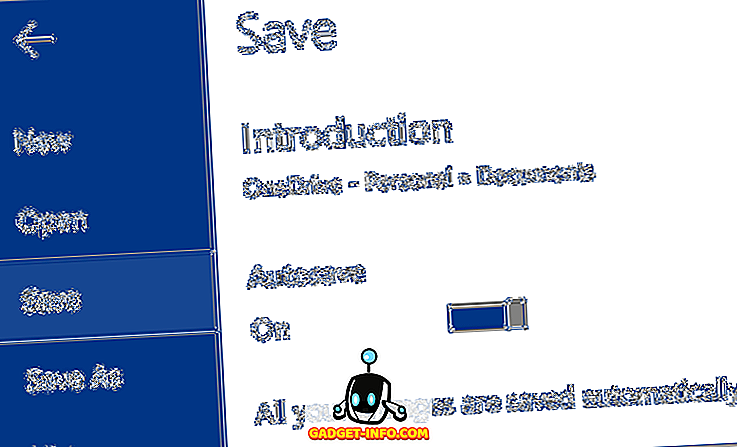
오프라인 액세스는 Google 스프레드 시트에서 사용할 수 있지만 이전에 온라인에서 작성한 파일에 액세스하는 데 어려움이 있습니다. 파일을 광범위하게 오프라인으로 작업하려면 오프라인 확장 프로그램을 설치해야하며, 확장 프로그램이 항상 올바르게 작동하지 않아 오프라인 사용자를위한 Google 서적을 조금 어색하게 만듭니다.
오프라인 액세스가 필요하다면 필자는 Excel을 절대적으로 추천합니다. Microsoft Office 제품군은 수십 년 동안 완벽하게 오프라인에서 작동했으며 이제는 인터넷 액세스를 되 찾으면 OneDrive를 통해 파일이 자동으로 동기화되도록 설정할 수 있습니다.
함수 및 수식 - Excel Wins

Google은이 분야에서 빠르게 따라 잡고 있으며 새로운 기능과 공식을 지속적으로 추가하고 있지만 Excel은 훨씬 더 앞장설 것으로 예상됩니다. 즉, Excel 사용자는 Google 스프레드 시트 사용자보다 두 가지 장점이 있습니다.
첫째, 사용 가능한 함수 및 수식의 수가 훨씬 더 큽니다. 스프레드 시트에서 뭔가를 수행해야하는 경우 Excel에 해당 명령이있을 가능성이 큽니다. Google 스프레드 시트에서 일부 수식이 아직 누락되었습니다.
다음은 Excel 용 문서가 훨씬 큽니다. 훨씬 더 오래 동안 있었고 오랫동안 직장에서 업계 표준이었습니다. 따라서 Excel 용 무료 학습 자료는 Google 스프레드 시트보다 훨씬 큽니다.
가격 책정 - Google 스프레드 시트
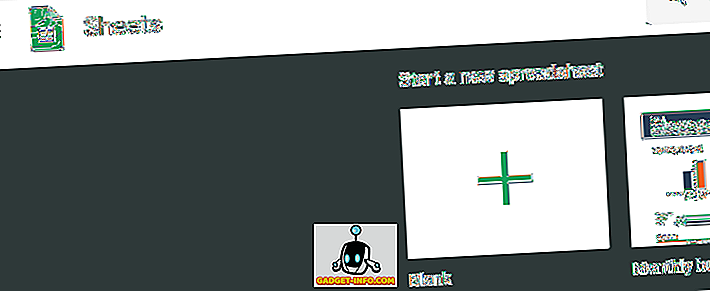
이 기능은 매우 유용합니다. Google 스프레드 시트는 무료로 사용할 수 있으며 Excel은 Microsoft Office를 한 번만 지불하거나 Office 365를 구독해야합니다. 궁극적으로 현금으로 묶어두면 Google 스프레드 시트가 답이됩니다.
개요
요약하자면, Excel이 현재로서는 최고의 선택이라고 말하고 싶지만 Google은 Google 스프레드 시트 소프트웨어에 대한 업데이트를 Microsoft보다 훨씬 빠르게 추진하고 있습니다. 결과적으로 두 옵션 간의 갭은 매우 작아지고 있습니다. 그러나 Google 스프레드 시트는 대규모 공동 작업 및 공개 파일 공유를위한 확실한 선택 일 수 있으며 무료로 이길 수는 없습니다.
Google 스프레드 시트 또는 Excel에 대해 더 알고 싶으십니까? 우리 웹 사이트의 다른 부분을 살펴 보거나 아래에 의견을 남기면 곧 다시 연락 드리겠습니다.